A megemelt parancssor megnyitása a Windows 10 rendszerben
A cikkeimben gyakran talál utasításokat a parancssor rendszergazdaként való megnyitásához. A Windows 10 rendszerben is időről időre használnia kell, ezért szeretném megosztani Önnel az emelt szintű parancssor megnyitásának különféle módjait. Fedezzük fel őket most.
Hirdetés
Mielőtt elkezdené az olvasást, erősen ajánlom, hogy tekintse meg korábbi cikkemet, "Ismeri ezeket a módokat a magasabb szintű parancssor megnyitására a Windows rendszerben?". Lefedi a Windows korábbi verzióiban emelt szintű parancssor megnyitásának összes lehetséges módját. A cikkben szereplő trükkök közül sok továbbra is működik a Windows 10 rendszerben.

Egy emelt szintű cmd.exe megnyitása a Kiemelt felhasználók menüből vagy a Win+X menüből
Ez a módszer nagyon praktikus a Windows 10 rendszerben. A Windows 8-tól kezdve a Microsoft megvalósította a Kiemelt felhasználók menüt, amely számos hasznos elemet tartalmaz, például Vezérlőpultot, Hálózati kapcsolatokat és így tovább. A Windows 10 is rendelkezik ilyen menüvel. Ez tartalmazza a Parancssor (adminisztrátor) pont, amire szükségünk van.

A menü eléréséhez Windows 10 rendszerben nyomja meg együtt a Win + X gyorsbillentyűket a billentyűzeten.
Tipp: A Win+X menüt testreszabhatja ingyenes programunkkal Win+X menüszerkesztő. Nézd meg.
Frissítés: Ezt a lehetőséget eltávolították a Windows 10 Creators Update szolgáltatásból. Olvassa el a következő cikket, hogy részletesen megtudja ezt a változást: A Windows 10 build 14986 a Command Prompt parancssort mindenhol PowerShellre cseréli. A parancssor visszaállításához a Win + X menüben tekintse meg ezt az oktatóanyagot: Adja vissza a parancssort a Win+X menühöz a Windows 10 Creators Update alkalmazásban.
Az emelt szintű cmd.exe megnyitása a Windows 10 Start menüjén keresztül
Windows 10 rendszerben használhatja a Start menüben található keresőmezőt. típus cmd ott, és nyomja meg a CTRL + SHIFT + ENTER billentyűket indítsa el a parancssort emelt szinten. Ez a Start képernyőn is működik.

Indítson emelt szintű parancssori példányt egy nem emelt szintről
A parancssor emelt szintű példányát elindíthatja egy nem emelt szintről is. Elgondolkodhat azon, hogy miért van szüksége erre. Hadd mutassam meg egy példa forgatókönyvvel.
Amikor megnyomja és lenyomva tartja a SHIFT billentyűt, majd jobb gombbal kattint egy mappára az Explorerben, a szokásos "Parancsablak megnyitása itt" menüpontot kapja.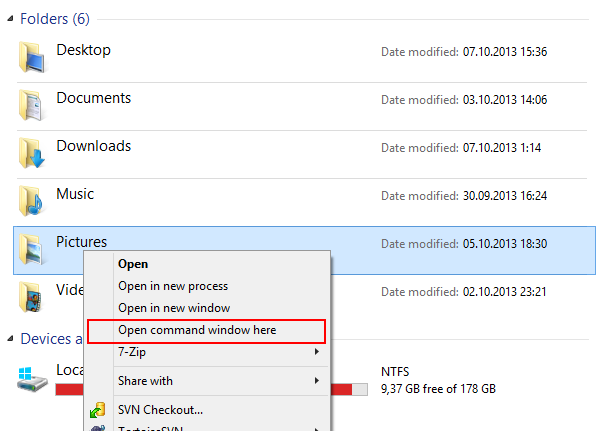
Ez nagyon praktikus, most megnyitott egy parancsablakot a kívánt úton. Most mi van, ha emelt szintű parancssorra van szüksége ezen az útvonalon? A Parancssor semmilyen módot nem ad egy magasabb szintű parancsablak megnyitására ugyanazon az útvonalon.
Frissítés: A helyi menü opciót eltávolították a Windows 10 Creators Update alkalmazásból. A következőképpen állíthatja vissza:
Adja hozzá a Parancssort a helyi menühöz a Windows 10 Creators Update alkalmazásban
A probléma megoldásához és a használhatóság javításához használhat egy kis alkalmazást, amelyet kódoltam ELE néven. Képes rendszergazdaként újra megnyitni egy már megnyitott parancssort, és megtartja az aktuális elérési utat.
Az ELE használata:
Egyszerűen gépelni ele - új konzolablakot nyit meg rendszergazdaként az aktuális könyvtárban.
ele/x - új konzolablakot nyit meg az aktuális könyvtárban, és bezárja az eredeti konzolablakot. Ha az ELE fájlkezelőből indul, akkor csak egy új emelt konzolt nyit meg az aktuális elérési úton.
Másolja és illessze be az ele.exe fájlt bármely olyan mappába, amely a rendszer %PATH% környezeti változójában található, pl. C:\Windows vagy C:\Windows\system32. Így bármely mappából elérhető lesz, és nem kell minden alkalommal beírnia az ele.exe teljes elérési útját, amikor fel szeretné emelni a parancssort.
Ez az!



